Импорт облаков точек
Работа в системе IndorCloud начинается с загрузки облаков точек. Возможен импорт облаков точек из текстовых файлов TXT и файлов формата LAS. Команды для импорта облаков точек располагаются в выпадающем меню кнопки Главная > Облака точек > ![]() Добавить облако.
Добавить облако.
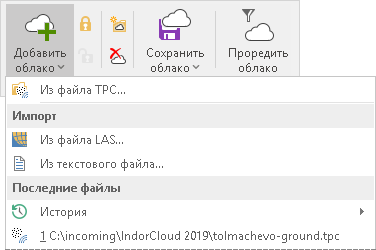
В разделе Последние файлы отображается список файлов, открывавшихся в предыдущие сеансы работы (первым указывается тот файл, который использовался последним). Для открытия файла из этого списка достаточно щёлкнуть на нём мышью. Также можно отдельно просмотреть файлы, открывавшиеся за последний месяц, неделю и т.д. Для этого выберите в выпадающем списке ![]() История соответствующий пункт.
История соответствующий пункт.
Нажмите кнопку Главная > Облака точек> ![]() Добавить облако и в выпадающем меню выберите пункт
Добавить облако и в выпадающем меню выберите пункт ![]() Из файла LAS... В появившемся окне выберите нужный файл и нажмите кнопку Открыть.
Из файла LAS... В появившемся окне выберите нужный файл и нажмите кнопку Открыть.
Перед выполнением импорта открывается диалоговое окно Преобразование LAS-файла для настройки параметров импорта.
- В разделе Информация о LAS-файле отображается информация о подгружаемом облаке точек.
- В разделе Основные настройки можно задать основные параметры импорта облака.
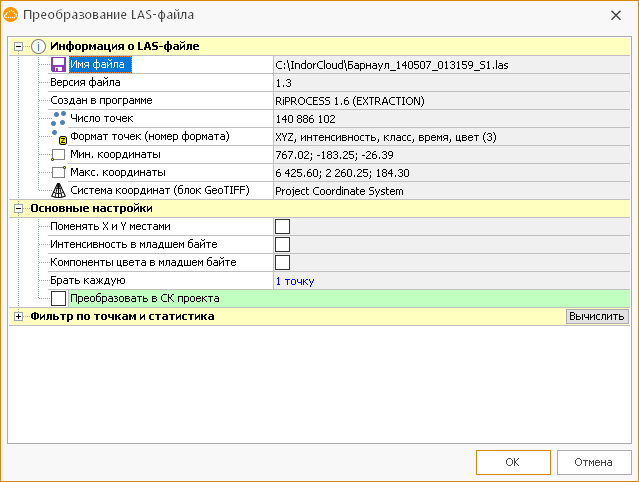
После нажатия кнопки OK выполняется конвертация облаков точек в файл формата TPC и открывается диалоговое окно сохранения файла, в котором необходимо ввести имя файла и нажать кнопку сохранения. В дальнейшем сконвертированный файл можно использовать для загрузки облаков точек без импорта из LAS-файла.
Текстовые файлы являются универсальным форматом, позволяющим обмениваться облаками точек между разными программами. Координаты точек из текстового файла можно загрузить в систему IndorCloud и использовать для работы.
В текстовом файле описания точек информация должна быть введена построчно. Для каждой точки должны быть заданы координаты (X, Y, Z) и цвет. Данные в строке могут отделяться пробелами, символами табуляции, запятыми и другими специальными символами-разделителями. Несколько первых строк могут быть комментарием к содержимому файла.
Чтобы загрузить облаков точек из текстового файла, нажмите кнопку Главная > Облака точек> ![]() Добавить облако, а затем в выпадающем меню выберите пункт
Добавить облако, а затем в выпадающем меню выберите пункт ![]() Из текстового файла... В диалоговом окне импорта файла выделите файл с точками, после чего нажмите кнопку Открыть.
Из текстового файла... В диалоговом окне импорта файла выделите файл с точками, после чего нажмите кнопку Открыть.
Следуя указаниям мастера импорта текстового файла, выберите формат представления данных в файле, а затем нажмите кнопку Готово. Переключение между шагами мастера осуществляется с помощью кнопок << Назад и Далее >>. Чтобы отменить импорт данных, нажмите кнопку Отмена.
Шаг первый
Если первые строки файла содержат комментарии, то укажите, с какой строки следует начинать импорт точек. Далее выберите один из двух форматов данных файла.
- Фиксированная ширина столбцов. В этом случае каждый столбец данных имеет заданную ширину.
- Столбцы отделяются разделителями. Значения полей данных отделяются знаками разделителями (пробелами, запятыми и т.д.)
В области Предварительный просмотр файла отображаются данные выбранного файла в заданном формате.
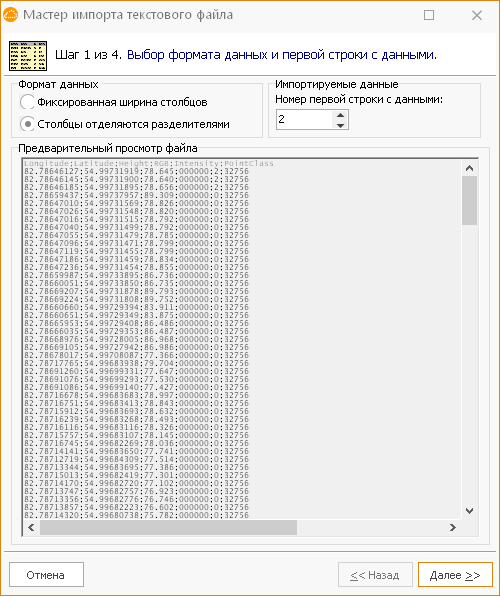
Шаг второй
Параметры импорта, которые определяются на втором шаге мастера, зависят от выбранного формата данных.
Формат с фиксированной шириной столбцов. Если выбран формат с фиксированной шириной столбцов, то на втором шаге мастера необходимо определить количество и ширину полей, т.е. указать, как строку следует разбивать на столбцы.
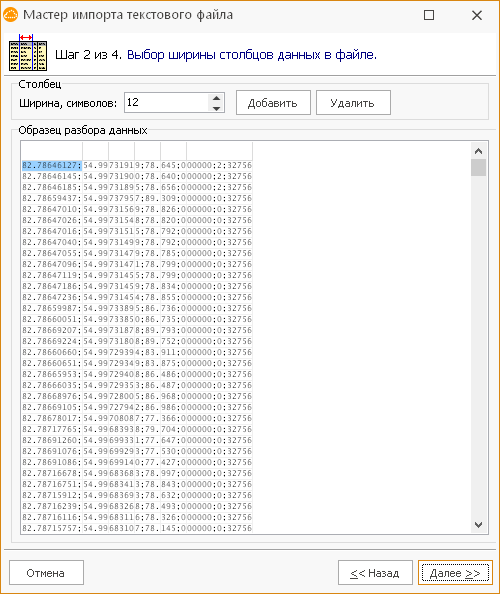
В первой строке таблицы Образец разбора данных вертикальные линии обозначают границы столбцов. Чтобы добавить или удалить разделитель, воспользуйтесь соответствующими кнопками. Установить ширину столбца можно двумя способами.
- Выделить любую ячейку столбца и указать ширину столбца в поле Ширина.
- Переместить линию-разделитель с помощью мыши. Для этого поместите указатель мыши на линию и перетащите её, удерживая нажатой кнопку мыши.
Формат с разделителями. Если выбран формат с разделителями, то на втором шаге мастера необходимо установить символы-разделители. В качестве символов-разделителей можно выбрать пробел, табуляцию, запятую, точку с запятой и любой другой символ, указанный пользователем в поле Другие.
Результат отображается в таблице Образец разбора данных.
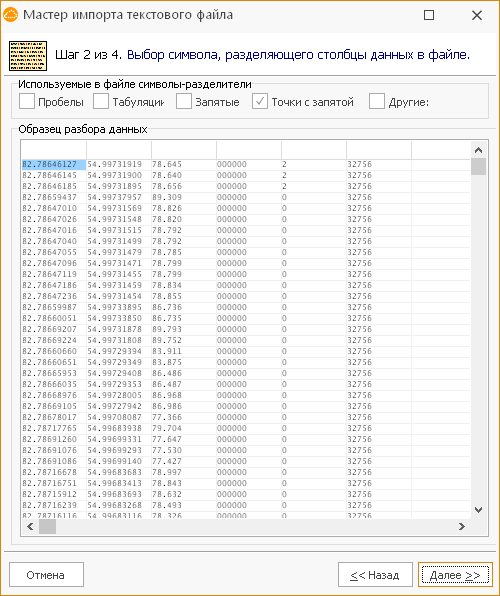
Шаг третий
На третьем шаге мастера импорта требуется назначить типы столбцам данных в файле. Для этого щёлкните мышью на названии столбца и выберите тип столбца из раскрывающегося списка. Если тип столбца не задан, то данные из этого столбца не импортируются.
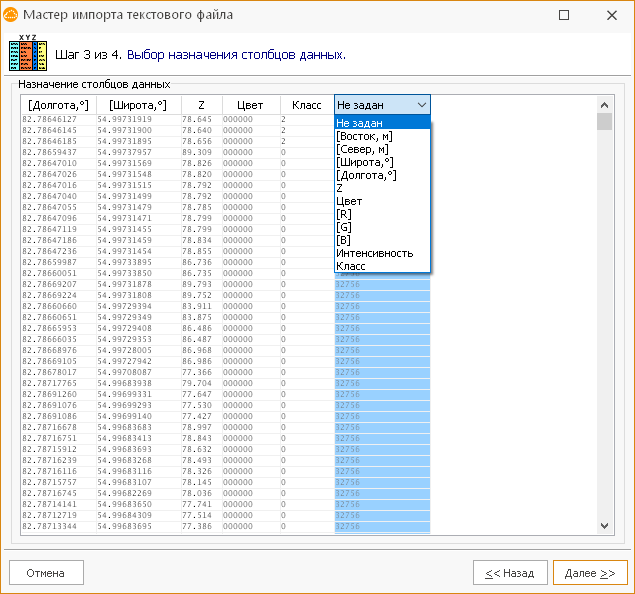
Шаг четвёртый
На четвёртом шаге необходимо задать картографическую проекцию, если она не соответствует текущей проекции, заданной в проекте.
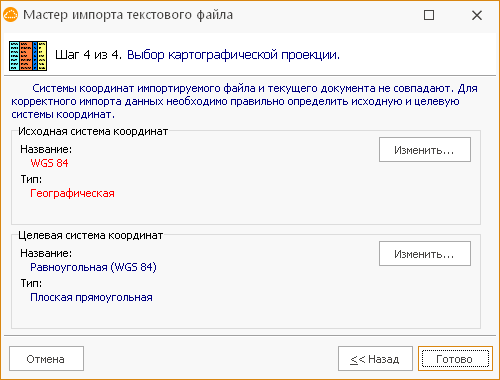
После нажатия кнопки Готово выполняется конвертация облаков точек в файл формата TPC и открывается диалоговое окно сохранения файла, в котором необходимо ввести имя файла и нажать кнопку сохранить. В дальнейшем сконвертированный файл можно использовать для загрузки облаков точек без импорта из текстового файла. Импортированные облака точек отображаются в рабочей области.
Нажмите кнопку Главная > Облака точек> ![]() Добавить облако и в выпадающем меню выберите пункт
Добавить облако и в выпадающем меню выберите пункт ![]() Из файла TPC... В диалоговом окне импорта выберите нужный файл и нажмите кнопку Открыть. В результате в проект загружается новое облако точек, информацию о котором можно посмотреть в инспекторе объектов, предварительно выделив нужное облако в окне Проект.
Из файла TPC... В диалоговом окне импорта выберите нужный файл и нажмите кнопку Открыть. В результате в проект загружается новое облако точек, информацию о котором можно посмотреть в инспекторе объектов, предварительно выделив нужное облако в окне Проект.